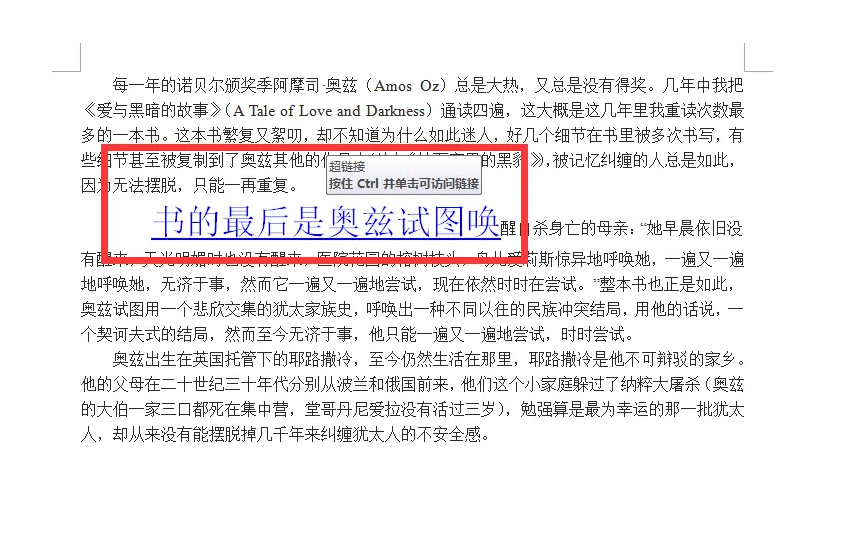word创建超链接怎么弄?在日常使用word过程中,用户可以通过设置超链接的方法让指定的文字点击后跳转到对应的链接,那具体要怎么创建出超链接呢?来看下word点击文字直接跳转链接的方法吧。
![]()
WPS2019 V11.1.0.11691 个人版 [电脑软件]
WPS Office 2019个人版是一款针对个人用户提供的免费Office办公软件,集成WPS文字、WPS电子表格、WPS幻灯片播放、流程图 思维导图 组织结构图四大组件,足够用户在工作、办公环境下使用,给你带来不一样的工作体验。
立即下载
word创建超链接怎么弄?
1、打开Word并点击最上方的菜单按钮,点击新建,然后选择空工文档,然后点击创建,新建一个Word文档,输入你所要录入的文字内容,然后再选中你想要建立超链接的内容。
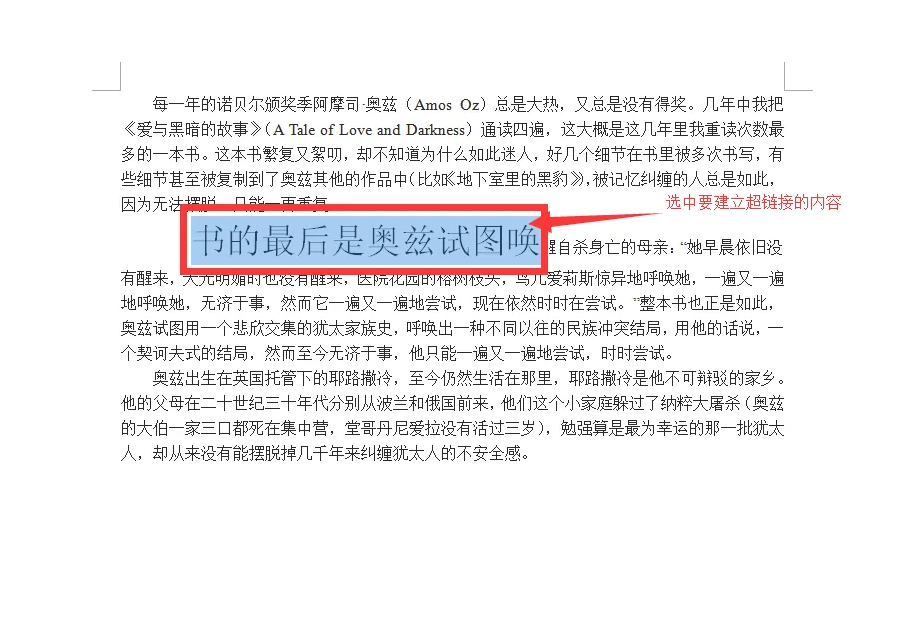
2、在选中要建立超链接的内容后,点击上方菜单栏中的【插入】,在下拉菜单中,选择【超链接】,进入插入超链接主界面。
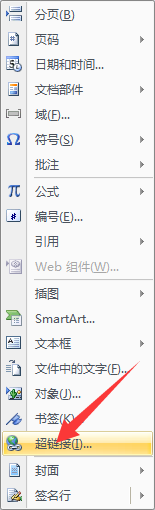
3、在进入插入超链接主界面后,点击【屏幕提示】,然后输入相应内容(例如超链接),然后点击确定。
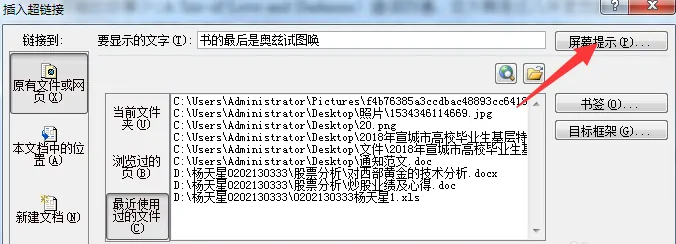
4、在点击确定完毕以后,在下方的地址栏,点击下拉菜单,选择输入你所需要链接的相应的地址(例如百度网址),然后点击确定。
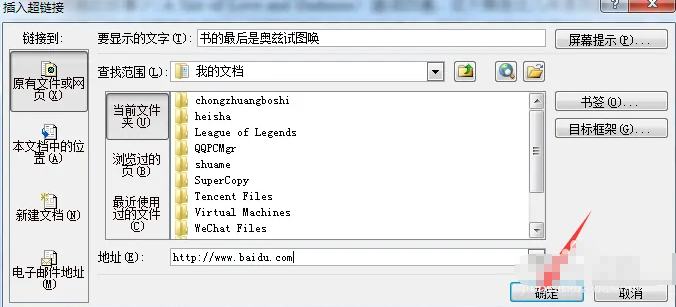
5、设置完以后,我们就会发现字变成蓝色了,并且有了下划线,此时超链接就设置完成了,将鼠标放在该内容上,就会县设之前设置的屏幕提示的内容,此时,按住Ctrl并点击该内容,就会连接到该地址。